图片的风格有很多种,复古风格就是其中一种,我们应该经常见到复古风格的图片,那么如何用ps做出复损枉颜陛古效果呢?下面就来介绍一种用ps做复古效果的方法,希望对你有所帮助。
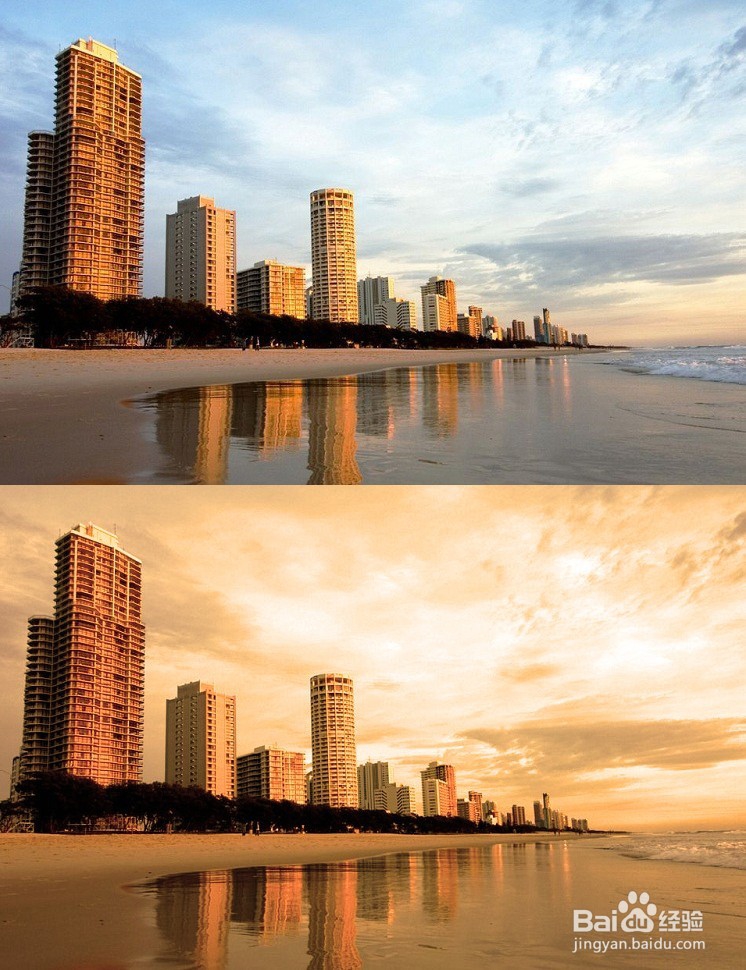
工具/原料
Adobe Photoshop CS6
如何用ps做出复古效果
1、第一步:在ps中打开需要作出复古效果的图片。
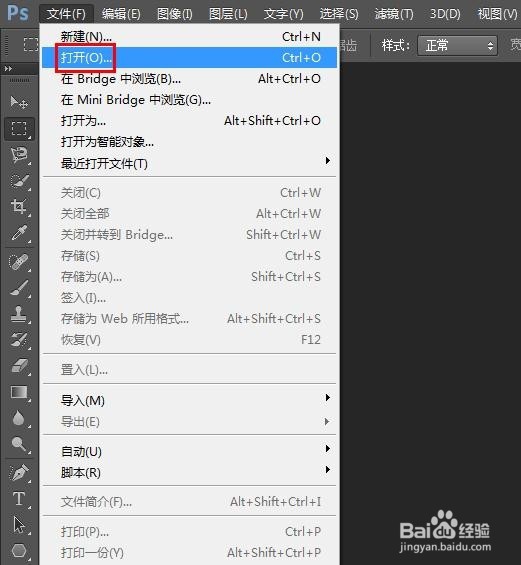

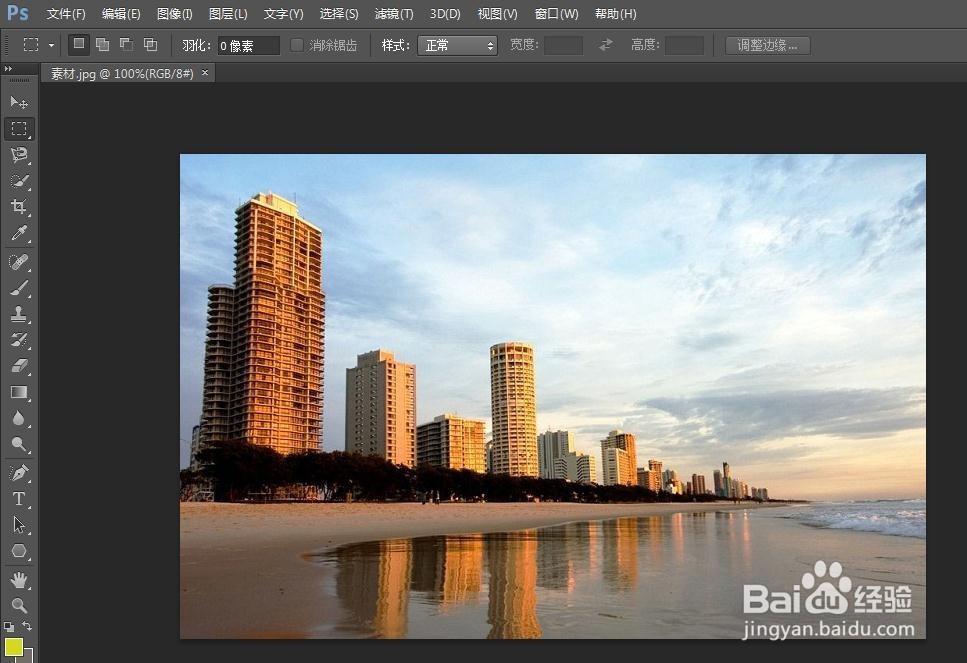
2、第二步:按Ctrl+J键复制背景图层。
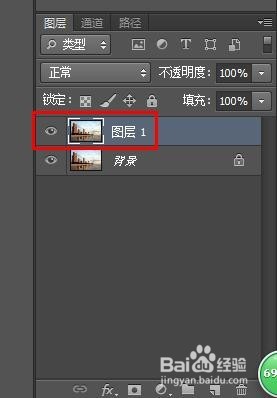
3、第三步:单击红色线圈标识的按钮,选择“照片滤镜”。
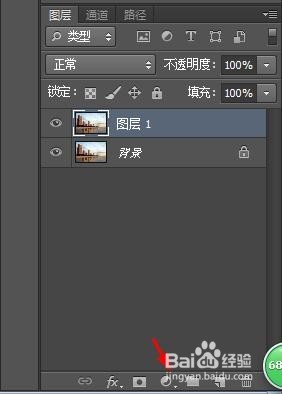

4、第四步:按照照片颜色的变化调整滑块至合适的位置。

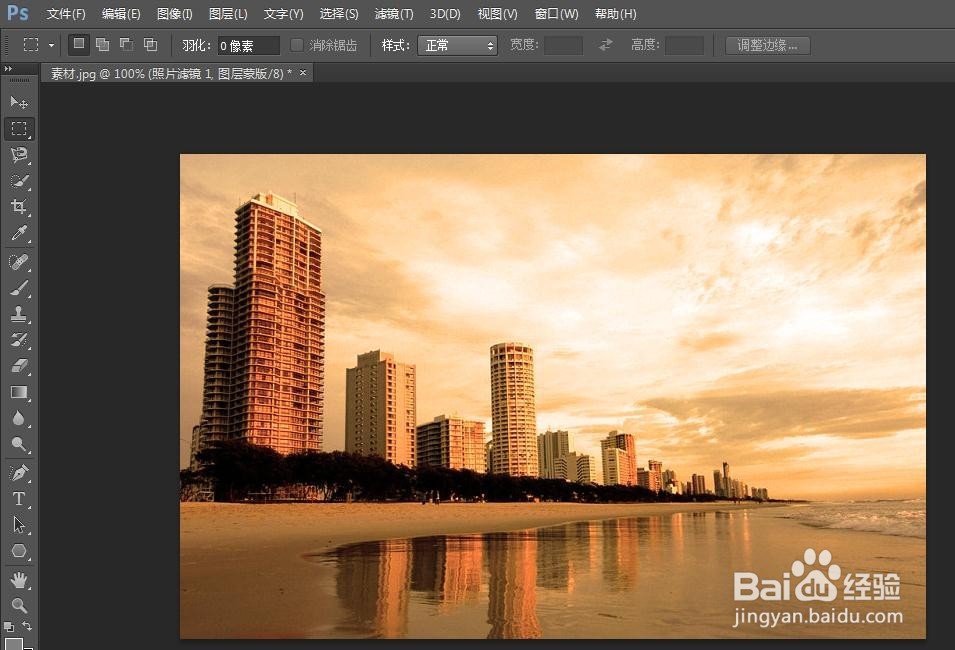
5、第五步:在菜单栏中选择“图像--调整--亮度/对比度”选项。
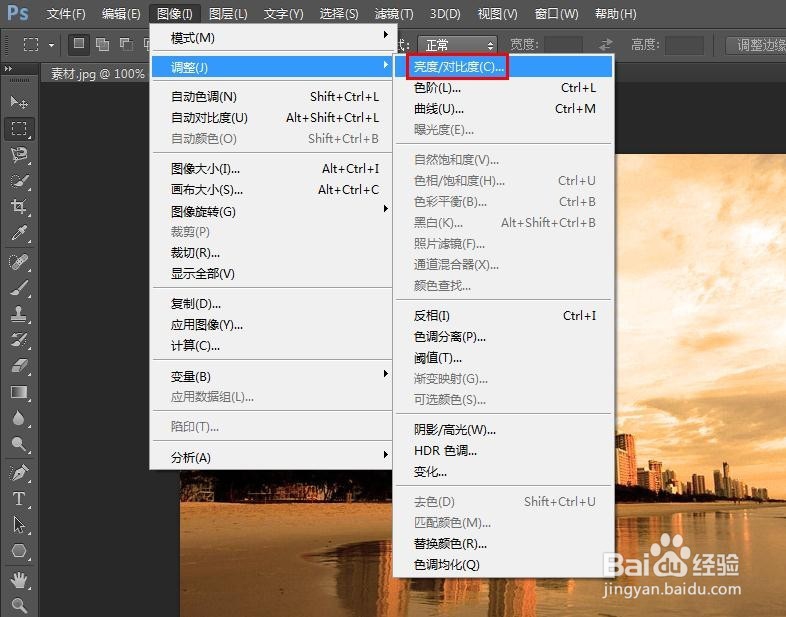
6、第六步:把亮度和对比度调整到最左侧,单击“确定”按钮。
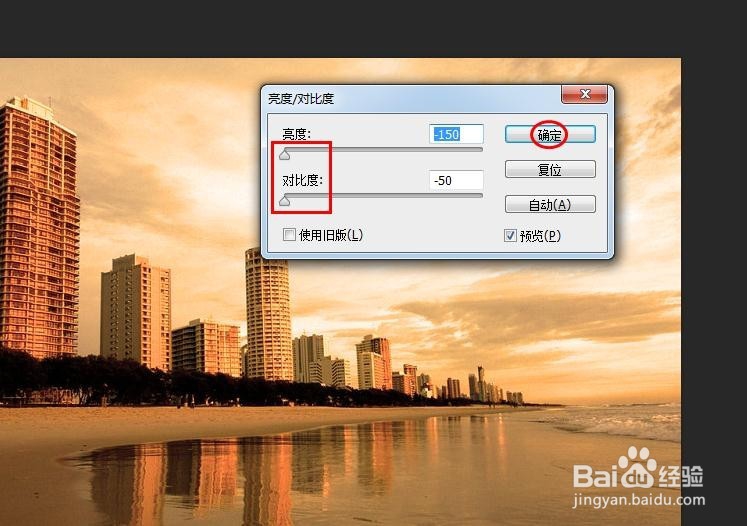
7、操作完成,最终效果如下图所示。
